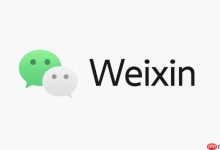一、关于gcc编译器
GCC(GNU Compiler Collection)是一套功能强大且高效的编程语言编译器,作为GNU计划的标志性产品之一。它在Linux平台上是最常用的编译器,最初被称为GNU C Compiler,即GNU C语言编译器。随着GCC支持的语言种类增多,其名称也演变成了GNU Compiler Collection。以下将介绍GCC的基本使用方法。
二、GCC编译器的配置
2.1 MinGW的下载
我们主要在Windows系统上开发和调试C程序,因此选择了GCC for Windows版本的编译器。在Windows下,GCC版本被称为MinGW。由于MinGW的下载和配置过程较为复杂,这里我们使用一个已经配置好的MinGW版本,以节省时间。
下载完成后,请解压并将其拷贝到一个目录文件夹中,例如我将其拷贝到了D:/Complier/gcc/。需要注意的是,不要将其放置在包含中文字符或空格的目录中。
2.2 环境变量的配置
尽管我们已经下载了MinGW,但在cmd命令提示符窗口中输入gcc.exe仍然无法直接定位,因此需要设置环境变量。
(1)打开环境变量设置,选择Path变量。
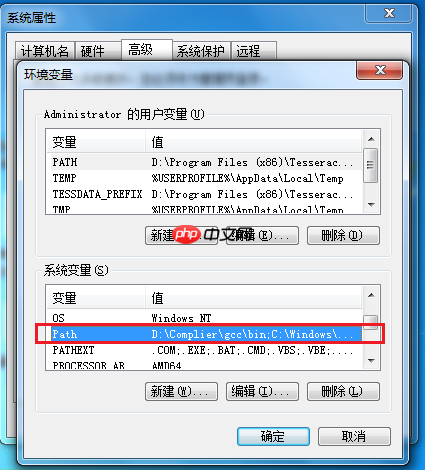
(2)将MinGW所在的目录添加到Path中,这里需要定位到bin目录。
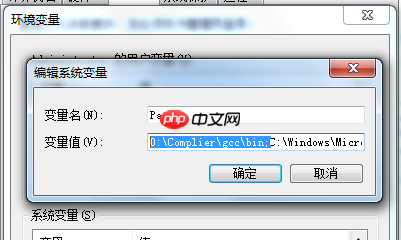
(3)此时,我们可以准备一个简单的C程序在命令提示符中进行编译。
在记事本中编写一个经典的Hello World输出代码,并保存为hello.c。
在命令提示符中进行编译,其中hello.c是源代码文件,hello.exe是编译后的可执行文件名。
最后,执行可执行文件,查看输出结果:
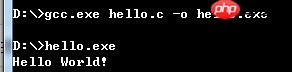
三、在EditPlus中配置GCC编译器
3.1 下载EditPlus
EditPlus是由韩国Sangil Kim(ES-Computing)开发的一款小巧但功能强大的Windows文本、HTML和程序语言编辑器。你可以通过设置用户工具将其作为C、Java、Php等语言的简单IDE。
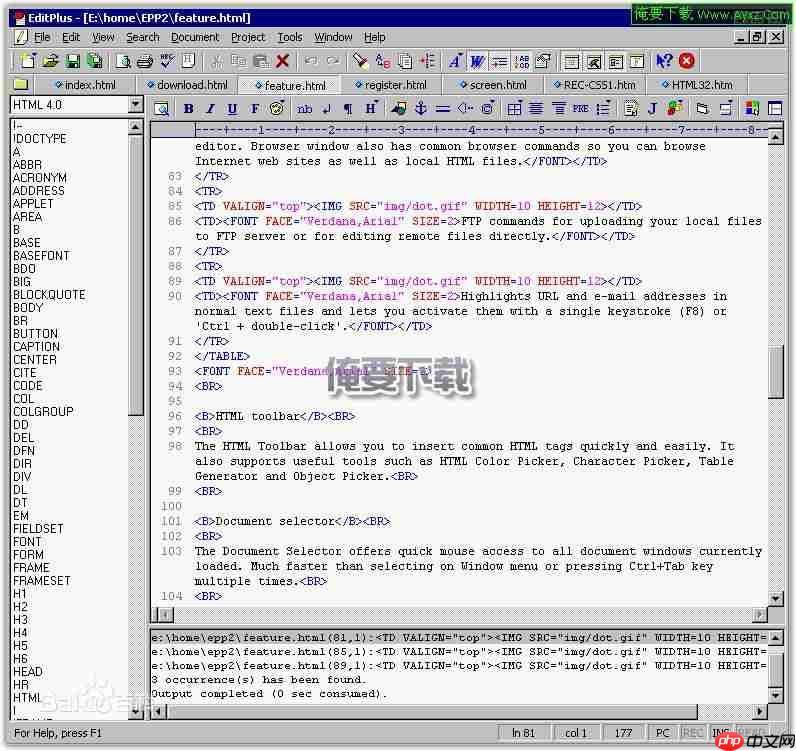
3.2 配置EditPlus的GCC环境
下载EditPlus后,可以通过“文件 -youjiankuohaophpcn 新建 -> C/C++”创建一个C程序,但它仅提供书写功能,不提供编译功能。为了让它像VS或Eclipse一样集成编码、编译和运行功能,需要配置用户工具。
(1)点击“Tools -> Configure User Tools”进入用户工具配置界面;
(2)点击“AddTool”,输入以下内容,并在“Action”选项中选择“Capture Output”;
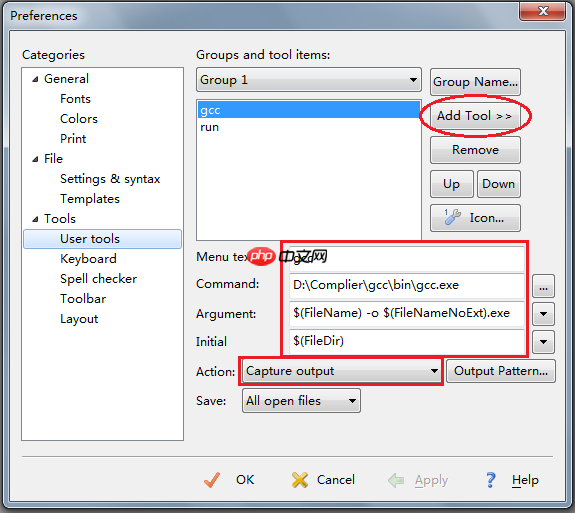
上述配置是gcc编译器的设置,首先将命令指向gcc的bin目录下的gcc.exe编译器,然后将我们在命令提示符中输入的命令作为格式化命令参数,并将编译结果保存在与源文件相同的目录下。
(3)接下来再次点击“AddTool”,添加运行可执行程序的配置,输入以下内容:
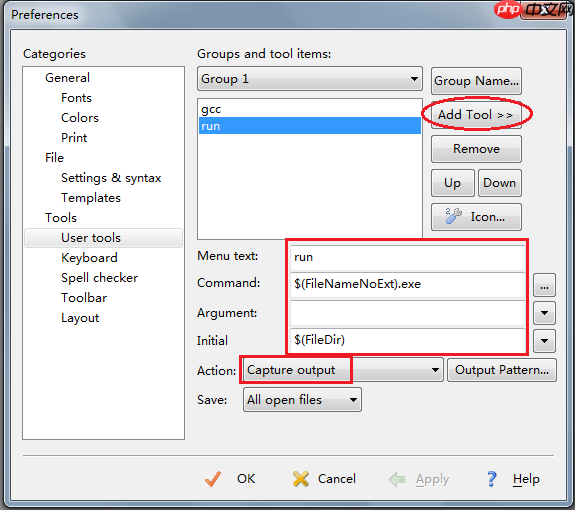
3.3 来段代码跑跑吧骚年
经过上述简单配置后,可以开始编写并测试一段C程序:
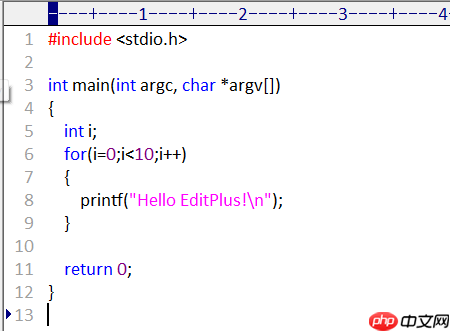
通过gcc工具和run工具进行编译和执行,也可以通过快捷键Ctrl+x(这里x为数字)来操作:
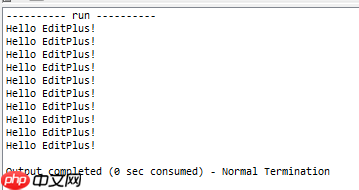
参考资料:
如鹏网,《C语言也能干大事(第三版)》
作者:周旭龙
出处:https://www.php.cn/link/1c76fb9381aac8712c2d06e31a05702b
本文版权归作者和博客园共有,欢迎转载,但未经作者同意必须保留此段声明,且在文章页面明显位置给出原文链接。

 路由网
路由网